如何使用BETTER WMF截取CAD图形
Qhzbo_v怎样将AutoCAD图转换成jpg等图片格式

|_~吾尝终日而思矣,不如须臾之所学也;吾尝而望矣,不如登高之博见也。
--《荀子·劝学》巧用虚拟打印将AutoCAD图形完美插入Word文挡经常遇到要将AutoCAD绘制的图形插入到Word等文挡里去的情况,尽管Word能够用插入对象的方法来实现,但插入的图形仍保持AutoCAD的颜色,而且不能进行裁剪。
AutoCAD虽然有jpgout、bmpout等命令也能够将图形输出成图片格式,但也有同样的问题。
最方便的办法是使用到一款叫做“BetterWMF”的共享软件,让它在后台运行,在AutoCAD的模型空间里选择好图形后按“Ctrl”+“c”键,这些图形就被BetterWMF转换成图元格式并存储在剪贴板里,既可以保存成扩展名为“wmf”的图元格式文件,也能够直接粘贴到Word文档里。
最为重要的是用BetterWMF生成的图像可以将线条的颜色都变成黑色,具有各种线宽,同时已经将空白裁剪掉了。
其实完全可以利用虚拟打印机将AutoCAD图形转换成其它图像格式,由于虚拟打印机和向纸上打印图纸一样是依照AutoCAD里的打印样式表进行打印的,因此得到的图像的线条也是黑色的,并且粗细分明。
第一种办法是利用AutoCAD自带的PublishToWeb JPG和PublishToWeb PNG虚拟打印机。
在AutoCAD里操作菜单“文件”→“打印”,打开“打印”对话框,如图。
在“打印”对话框的“打印机/绘图仪”列表中选择“PublishToWeb PNG.pc3”或“PublishToWeb JPG.pc3”,在“打印比例”里去除“布满图纸”前面选项框里的钩,“像素”文本框内键入“11.8”,“单位”文本框内键入“1”,这两个数值表示图形上的1mm包含11.8个像素,也就是分辨率为每英寸300像素点。
点击“确定”即可进行虚拟打印,生成扩展名为“jpg”或“png”的图像格式文件。
如果只是要得到部分图形的“jpg”或“png”格式,就将“打印区域”选定成“窗口”,并且在模型窗口里框选出要打印的那些图形后再点击“确定”。
Betterwmf图文教程(1)
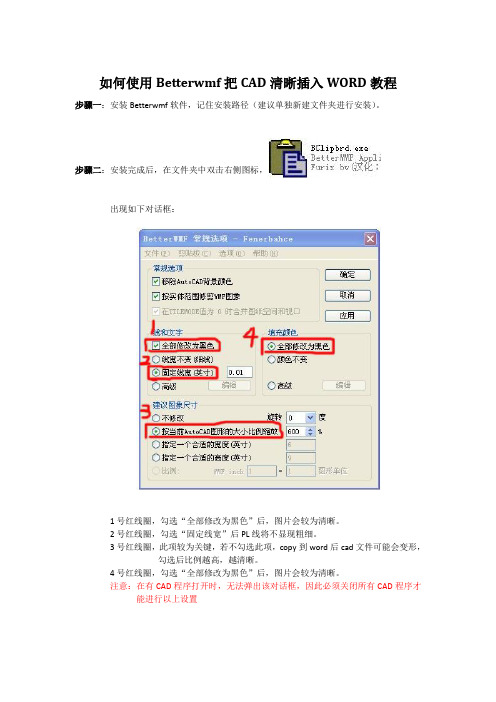
如何使用Betterwmf把CAD清晰插入WORD教程
步骤一:安装Betterwmf软件,记住安装路径(建议单独新建文件夹进行安装)。
步骤二:安装完成后,在文件夹中双击右侧图标,
出现如下对话框:
1号红线圈,勾选“全部修改为黑色”后,图片会较为清晰。
2号红线圈,勾选“固定线宽”后PL线将不显现粗细。
3号红线圈,此项较为关键,若不勾选此项,copy到word后cad文件可能会变形,勾选后比例越高,越清晰。
4号红线圈,勾选“全部修改为黑色”后,图片会较为清晰。
注意:在有CAD程序打开时,无法弹出该对话框,因此必须关闭所有CAD程序才能进行以上设置
步骤三:按个人需求设置完Betterwmf各项参数后,关闭对话框,调出任务管理器,在进程中关闭Bclipbrd.exe选项(如果不进行此项操作,在CAD中无法运行Betterwmf进
行复制),然后打开cad文件,输入“arx”命令,之后按“L”,根据自己cad的版
本点击Bwmf.arx文件,如图:
然后按要求框选自己需要COPY到WORD中的区域,CTRL+C。
步骤四:在WORD中插入图片,直接CTRL+V,调整文件格式、大小即可。
CAD中的图像裁剪与调整

CAD中的图像裁剪与调整在CAD软件中,图像裁剪与调整功能是非常常用且强大的工具。
通过这些功能,我们可以对导入的图像进行裁剪、调整和编辑,以满足我们的设计需求。
本文将介绍CAD中图像裁剪与调整的基本操作方法。
首先,让我们来学习如何裁剪图像。
在CAD软件中,裁剪图像意味着删除图像中的部分内容,只保留我们需要的部分。
具体操作步骤如下:1. 打开CAD软件,并导入需要裁剪的图像文件。
可以使用软件提供的“导入图像”功能或者直接拖拽图像文件到软件界面上。
2. 选择“编辑”或“修改”选项卡,找到“图像剪裁”或“图像调整”功能。
不同版本的CAD软件可能会有不同的选项名称,但大致类似。
3. 点击“图像剪裁”或“图像调整”功能后,会出现一个裁剪框或调整框。
在这个框中,我们可以通过拖拽调整框的边缘来改变图像的大小和位置。
4. 确定调整框的位置和大小后,点击确认按钮以应用裁剪或调整效果。
图像将会被相应地裁剪或调整。
除了裁剪图像外,我们还可以使用CAD软件进行图像的调整。
具体操作方法如下:1. 打开CAD软件,并导入需要调整的图像文件。
2. 选择“编辑”或“修改”选项卡,找到“图像剪裁”或“图像调整”功能。
3. 点击“图像调整”功能后,会出现一个调整框。
在这个框中,我们可以通过拖拽调整框的边缘来改变图像的大小和形状。
4. 此外,我们还可以调整图像的亮度、对比度、饱和度等属性。
CAD软件提供了相应的滑动条或输入框来调整这些属性的数值。
5. 确定调整框和属性数值后,点击确认按钮以应用调整效果。
在CAD软件中,图像裁剪与调整功能不仅可以应用于导入的图像文件,还可以应用于已有的CAD图纸中的图像元素。
我们只需要选择需要裁剪或调整的图像元素,然后按照上述步骤进行操作即可。
除了基本的裁剪和调整功能,CAD软件还提供了其他一些有用的编辑工具,例如图像滤镜、旋转、翻转等。
这些工具可以帮助我们进一步美化和改善图像效果。
总之,CAD软件中的图像裁剪与调整功能是非常有用的,能够帮助我们快速、简便地编辑和调整图像。
如何使用CAD软件进行图像裁剪

如何使用CAD软件进行图像裁剪在设计和工程领域中,使用CAD(计算机辅助设计)软件进行图像裁剪是非常常见的任务。
这一技巧可以帮助我们精确地裁剪和处理图像,使其适应特定的设计需求。
下面将介绍如何使用CAD软件进行图像裁剪的步骤。
首先,打开CAD软件并导入你要裁剪的图像。
在许多CAD软件中,可以通过点击“文件”菜单并选择“导入”或者“插入图像”来实现这一步骤。
请选择你要导入的图像文件,并点击“打开”按钮。
一旦图像被导入到CAD软件中,你可以看到它显示在屏幕上。
现在,我们可以开始进行裁剪。
第一步是选择裁剪工具。
在CAD软件中,常见的裁剪工具包括矩形裁剪、圆形裁剪和多边形裁剪等。
你可以根据你想要裁剪的图像形状选择不同的工具。
第二步是选择要裁剪的图像区域。
使用鼠标在图像上点击并拖动,选择你想要裁剪的区域。
你可以根据需要调整选择区域的大小和位置。
第三步是执行裁剪操作。
根据CAD软件的不同,你可以通过点击“编辑”菜单并选择“裁剪”或通过点击工具栏上的裁剪图标来执行裁剪操作。
完成后,你会发现图像被切割并只保留了你所选区域的部分。
如果你想要保留整个图像并仅裁剪其中的一部分,可以使用裁剪工具裁剪掉不需要的部分。
然后使用“移动”或“平移”工具将裁剪后的图像移动到所需的位置。
除了基本的裁剪工具外,CAD软件通常还提供了其他高级的图像编辑功能,如旋转、缩放和镜像。
你可以根据需要对裁剪后的图像进行进一步的编辑和处理。
在完成裁剪后,记得保存你的文件。
点击“文件”菜单并选择“保存”或“另存为”,选择你想要保存的文件夹和文件名,并点击“保存”按钮。
总结一下,使用CAD软件进行图像裁剪需要以下步骤:导入图像、选择裁剪工具、选择要裁剪的图像区域、执行裁剪操作、移动裁剪后的图像(如果需要)、进行进一步编辑和处理,并保存文件。
通过这些简单的步骤,你可以轻松地使用CAD软件进行图像裁剪,以满足任何设计或工程项目的需求。
无论是平面图还是三维模型,CAD软件的图像裁剪功能可以帮助你精确地控制图像的外观和尺寸,使其符合你的设计要求。
非常好的CAD图形转换到WORD的程序(betterwmf)
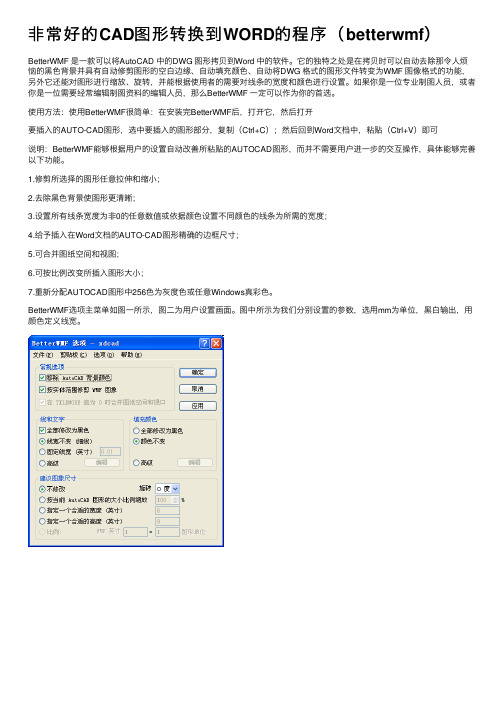
⾮常好的CAD图形转换到WORD的程序(betterwmf)BetterWMF 是⼀款可以将AutoCAD 中的DWG 图形拷贝到Word 中的软件。
它的独特之处是在拷贝时可以⾃动去除那令⼈烦
恼的⿊⾊背景并具有⾃动修剪图形的空⽩边缘、⾃动填充颜⾊、⾃动将DWG 格式的图形⽂件转变为WMF 图像格式的功能,另外它还能对图形进⾏缩放、旋转,并能根据使⽤者的需要对线条的宽度和颜⾊进⾏设置。
如果你是⼀位专业制图⼈员,或者你是⼀位需要经常编辑制图资料的编辑⼈员,那么BetterWMF ⼀定可以作为你的⾸选。
使⽤⽅法:使⽤BetterWMF很简单:在安装完BetterWMF后,打开它,然后打开
要插⼊的AUTO-CAD图形,选中要插⼊的图形部分,复制(Ctrl+C);然后回到Word⽂档中,粘贴(Ctrl+V)即可
说明:BetterWMF能够根据⽤户的设置⾃动改善所粘贴的AUTOCAD图形,⽽并不需要⽤户进⼀步的交互操作,具体能够完善以下功能。
1.修剪所选择的图形任意拉伸和缩⼩;
2.去除⿊⾊背景使图形更清晰;
3.设置所有线条宽度为⾮0的任意数值或依据颜⾊设置不同颜⾊的线条为所需的宽度;
4.给予插⼊在Word⽂档的AUTO-CAD图形精确的边框尺⼨;
5.可合并图纸空间和视图;
6.可按⽐例改变所插⼊图形⼤⼩;
7.重新分配AUTOCAD图形中256⾊为灰度⾊或任意Windows真彩⾊。
BetterWMF选项主菜单如图⼀所⽰,图⼆为⽤户设置画⾯。
图中所⽰为我们分别设置的参数,选⽤mm为单位,⿊⽩输出,⽤颜⾊定义线宽。
CAD建模技巧使用切除命令
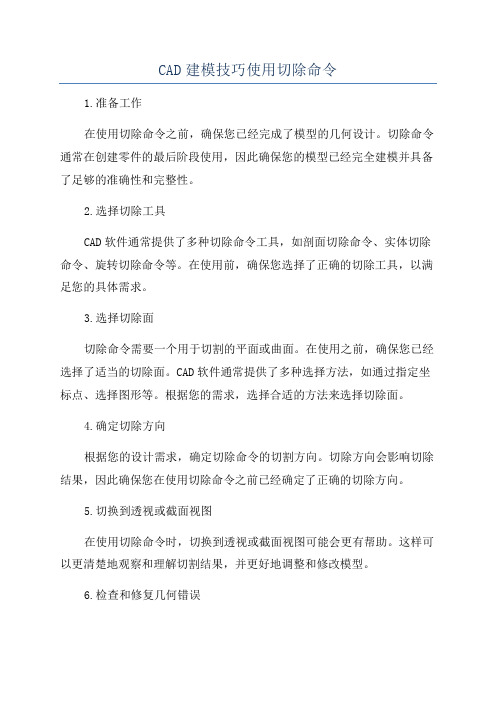
CAD建模技巧使用切除命令1.准备工作在使用切除命令之前,确保您已经完成了模型的几何设计。
切除命令通常在创建零件的最后阶段使用,因此确保您的模型已经完全建模并具备了足够的准确性和完整性。
2.选择切除工具CAD软件通常提供了多种切除命令工具,如剖面切除命令、实体切除命令、旋转切除命令等。
在使用前,确保您选择了正确的切除工具,以满足您的具体需求。
3.选择切除面切除命令需要一个用于切割的平面或曲面。
在使用之前,确保您已经选择了适当的切除面。
CAD软件通常提供了多种选择方法,如通过指定坐标点、选择图形等。
根据您的需求,选择合适的方法来选择切除面。
4.确定切除方向根据您的设计需求,确定切除命令的切割方向。
切除方向会影响切除结果,因此确保您在使用切除命令之前已经确定了正确的切除方向。
5.切换到透视或截面视图在使用切除命令时,切换到透视或截面视图可能会更有帮助。
这样可以更清楚地观察和理解切割结果,并更好地调整和修改模型。
6.检查和修复几何错误在使用切除命令之前,建议您检查并修复任何可能存在的几何错误。
例如,检查是否有重叠的几何体、裂缝或不连续的边。
这可以确保切除命令能够正常运行,并产生准确的切割结果。
7.理解切除区域在使用切除命令之前,确保您理解切除命令的工作方式和切除区域。
有些切除命令只会切除模型的一部分,而有些则会将整个模型分割成多个部分。
了解这些细节可以帮助您更好地控制和应用切除命令。
在完成以上准备工作后,可以开始使用切除命令了。
根据您的具体需求,选择适当的切除命令工具,并按照软件提供的指导进行操作。
在使用过程中,确保您仔细检查和调整切除区域,以获得所需的切割结果。
9.调整切割结果10.检查和保存切割结果最后,确保对切割结果进行仔细的检查。
检查是否有任何几何错误或不连续性。
如果满意切割结果,及时保存您的模型,并确保您已经备份了原始模型,以备将来的修改和调整。
总结起来,切除命令是CAD建模中的一个非常有用的工具。
把CAD制图转成清晰矢量格式WMF避免发图片客户看不清楚失真现象
把CAD转成清晰矢量格式WMF,避免发图片客户看不清楚失真现象刚一同事问我怎么把CAD转成图片又不失真,又看的清楚,OUTJPG什么的方法肯定不理想,然后我在度娘查找,果真找到了一款不错的工具,稍微研究了一下。
上图吧。
这款工具的功能还蛮多,我就不一一介绍了,之前有一帖子也有发过这款工具,但没有介绍我说的这功能,因此我主要把这个非常实用且操作简单的功能使用步骤说一下。
工具介绍:BetterWMF 是一款可以将AutoCAD 中的DWG 图形拷贝到Word 中的软件。
它的独特之处是在拷贝时可以自动去除那令人烦恼的黑色背景并具有自动修剪图形的空白边缘、自动填充颜色、自动将DWG 格式的图形文件转变为WMF 图像格式的功能,另外它还能对图形进行缩放、旋转,并能根据使用者的需要对线条的宽度和颜色进行设置。
如果你是一位专业制图人员,或者你是一位需要经常编辑制图资料的编辑人员,那么BetterWMF 一定可以作为你的首选。
新版本支持AutoCAD R14 - 2007 及AutoCAD LT 97 - LT 2007。
工具主界面截图:转为wmf格式后截图:转WMF矢量格式步骤:1,打开你要转的CAD文件并复制到剪贴板上,说白了就是CTRL+C。
2,打开工具包,解压并安装BetterWMF6.msi,安装完成后它不会像常见软件一样在桌面生成快捷方式,需要找到它到“开始”-“所有程序”-“BetterWMF”,点击它使用。
注意:单点右上角的X是退出不掉工具的,只是最小化了,在电脑右下角可以找到它。
3,打开工具出现如上图主界面,选择工具栏上的“剪贴板”-“另存为WMF格式文件”,找个存储路径保存就行了,操作这步之前是你已经把你要的文件“CTRL+C”了。
4,以上三步做好了也就完了,简单吧。
普及知识:《WMF格式》图元文件。
图元文件的扩展名包括.wmf和.emf两种。
它们是属于矢量类图形,是由简单的线条和封闭线条(图形)组成的矢量图,其主要特点是文件非常小,可以任意缩放而不影响图像质量。
CAD中用betterWMF截图 BetterWMF使用教程
CAD中用betterWMF截图BetterWMF使用教程
很多人写文章或者论文时,需要用CAD画图,画出图之后,要用截图软件,大多数人用QQ截图,但是非常模糊,怎么办!!
方法/步骤
在CAD中画好图之后,需要截图的话,大家一般习惯用QQ截图,但是截图模糊,不清晰
打开betterWMF软件,一般不需要设置其中内容,只需默认即可
在CAD中选择所需要的图形,选择复制
打开betterWMF软件,点击剪切板中的立即修改与替换
最重要的一步是,在word中点击粘贴或者WPS都可以,不能再其他需要粘贴的地方使用,这样你粘贴出来的图的中心正好是你画的图形的中心
更多内容可登陆CAD:了解。
CAD的图像裁剪和编辑指导
CAD的图像裁剪和编辑指导CAD(计算机辅助设计)是一种广泛应用于工程和设计领域的软件。
它能够帮助用户创建、修改和分析各种复杂的图形和设计。
在使用CAD软件时,图像的裁剪和编辑是常见的操作。
本文将为您介绍CAD软件中的图像裁剪和编辑技巧。
首先,让我们来学习如何对CAD图像进行裁剪。
裁剪操作可以帮助我们去除图像中不需要显示的部分,使得图像更加简洁和专业。
在CAD软件中,打开需要编辑的图像。
使用鼠标或键盘命令选择“裁剪”工具。
然后,您需要选择一个裁剪框,该框将用于裁剪图像的部分。
在选择完裁剪框后,按下“Enter”键来完成裁剪。
图像将被自动裁剪为所选区域。
如果您希望进行更精确的裁剪,CAD软件也提供了一些额外的工具。
您可以使用鼠标或键盘命令选择“倾斜裁剪”。
这将使您能够自由地旋转和调整裁剪框的大小和形状,以适应所需的图像部分。
选择好裁剪框后,再次按下“Enter”键来完成裁剪。
除了裁剪,CAD软件还提供了丰富的编辑功能,可以帮助您修改和改进图像。
以下是一些常见的编辑技巧:1. 移动和复制:使用CAD软件中的“移动”工具可以轻松地将元素从一个位置移动到另一个位置。
选择需要移动的元素,然后输入新的位置坐标,最后按下“Enter”键来完成移动。
如果需要复制元素,只需在移动命令前输入“复制”命令即可。
2. 缩放和旋转:CAD软件中的“缩放”和“旋转”工具可以帮助您调整图像的大小和方向。
选择需要缩放或旋转的元素,输入相应的命令和数值,最后按下“Enter”键来完成操作。
3. 修改属性:CAD软件还允许您修改图像的属性,例如线条颜色、线型和填充颜色。
选择需要修改属性的元素,然后使用“属性编辑”命令来改变属性设置。
4. 删除和修补:如果您需要删除某些无用的图像元素,可以使用CAD软件中的“删除”工具。
选择需要删除的元素,然后按下“Delete”键即可。
如果您需要修补一些缺失或错误的元素,可以使用“修补”工具进行修补。
BetterWMF图片处理教程
设 置 填充 线 条 的 线宽 和 颜色
2011-06-11
教材图处理教程
1 2
郭向明制作
3
水 10
12
第 5 个步骤 提到的剪 切板
第 4 个步骤提 到的选项菜 单
图 22-40
启动 AutoCAD 和 BetterWMF,完成第 1、2、3 步后,将 AutoCAD 中的图选中,右键,选择复制,OK。 Better 软件的基本设置如左图, 默认即可,其它步骤如下: 1. 2. 设 置 不 同 颜 色 的线宽 3. 4. 5. AutoCAD 窗口放到最大,同时取消显示线宽, AutoCAD 中将不同的线型设定为不同的颜色 填充的颜色在 AutoCAD 中要用黑色 在选项菜单中选择用户设置,单位选择:公制 点击剪切板选项,选择另存为 WMF 文件,再将文件 插入 Word 文档,或者选择复制到剪切板,直接粘帖 到 Word 中,建议使用另存为 WMF 文件的方式。
- 1、下载文档前请自行甄别文档内容的完整性,平台不提供额外的编辑、内容补充、找答案等附加服务。
- 2、"仅部分预览"的文档,不可在线预览部分如存在完整性等问题,可反馈申请退款(可完整预览的文档不适用该条件!)。
- 3、如文档侵犯您的权益,请联系客服反馈,我们会尽快为您处理(人工客服工作时间:9:00-18:30)。
教你如何从CAD中快速截取清晰的图片到WORD中
平时从CAD中截图有几种用途,无非是与人在线交流需要发送图片以快捷说明问题,或者需要截取图片制作WORD文档等。
如果只是在线交流需要截图,那么大可不必在乎CAD的黑色背景,直接使用QQ 的快速截图功能(默认快捷键“Ctrl+Alt+A”)截图,或者使用WINDOWS系统自带的的拷屏按键“Prt sc”复制屏幕内容,然后发送给对方。
但是如果需要制作文档就比较麻烦了,需要将CAD的背景设置为白色然后再复制,然后粘贴到WORD 中。
然而这样制作的图片像素不高,制作文档不太合适,如果你需要截取像素高一点的图片用于文档就需要借助外部软件实现了。
我平时工作中使用的是BETTERWMF软件,在我使用过的截图软件中算不错的,在这里和大家分享一下(有点广告的嫌疑,暴汗……)。
软件在附件中有,是V5.0的汉化破解版。
1、程序安装完成后打开你需要截图的文件,我的图纸是在布局空间的,布局空间只有图框和标注以及说明文字,图形在模型空间,这就需要把所有东西全部转化到模型空间,否则在布局空间截图的话就只能截取到图框和文字说明了。
切换到布局空间输入chspace命名,然后选择布局空间的图框以及标注、文字说明等,再回车,所有的东西就全部转换到模型空间了。
如果图形全部在模型空间的朋友可以跳过这一步。
2、打开刚才安装的BETTERWMF,出现下图的界面,然后根据你的需要设置各选项。
建议将“线和文字”以及“填充颜色”都设置为“全部修改为黑色”,因为如果你图纸里有黄色、红色等线条,那么截取图片到WORD里面之后因为WORD是白色背景,那么线条就看不清楚。
常规选项里的“移除AutoCAD背景颜色”也根据你的需要设置,一般把勾勾点上就好。
设置完成后点“应用”。
3、切换到CAD,选中你所需要截图的部分:
4、按“Ctrl+C”复制,在你的光标附近出现一个小框框,提示“剪贴板中的数据已被BetterWMF修改”,表示已经截图成功:
5、打开WORD,按“Ctrl+V”粘贴,你所需要的图片就出现了,图片大小刚好就是你所复制的线条等CAD 元素的外轮廓大小,然后你可以根据需要调整图片的大小或者再次裁剪图片:
图片可以放大,放大之后图片还是很清晰。
图片插入WORD或者PPT中都是同样的操作。
